Selamat datang di artikel kami yang akan membantu Anda memperbaiki masalah router WiFi yang tidak bisa terhubung. Kami memahami betapa pentingnya koneksi internet yang stabil dalam kehidupan sehari-hari, dan kami akan memberikan langkah-langkah yang sederhana namun efektif untuk mengatasi masalah ini.
Tidak ada yang lebih frustrasi daripada berusaha terhubung ke internet melalui router WiFi, namun gagal mencapai hasil yang diinginkan. Router WiFi adalah jantung setiap koneksi internet di rumah atau kantor, dan jika tidak dapat terhubung, maka mengganggu aktivitas online kita. Tidak perlu khawatir, karena kami akan memandu Anda melalui beberapa langkah yang dapat Anda lakukan sendiri untuk memperbaiki masalah ini.
Apa pun masalahnya, kami ada di sini untuk membantu Anda. Mari kita mulai dengan langkah-langkah pertama dalam memperbaiki router WiFi yang tidak bisa connect.
Periksa Koneksi Fisik
Untuk memperbaiki masalah koneksi WiFi yang tidak bisa connect, langkah pertama yang perlu Anda lakukan adalah memeriksa koneksi fisik pada router WiFi Anda. Pastikan semua kabel terhubung dengan benar dan soket penyedia internet juga dalam kondisi baik.
Langkah-langkah untuk memeriksa koneksi fisik:
- Periksa kabel yang menghubungkan router WiFi ke modem. Pastikan kabel tersebut terpasang dengan rapat dan tidak ada kabel yang putus.
- Periksa kabel listrik yang menghubungkan router WiFi ke sumber daya listrik. Pastikan kabel tersebut terhubung dengan baik dan tidak ada masalah pada soket listrik tersebut. Jika perlu, coba gunakan soket listrik yang lain.
- Periksa kabel jaringan yang menghubungkan komputer atau perangkat lain ke router WiFi. Pastikan kabel tersebut terpasang dengan baik dan tidak ada kerusakan pada kabel.
Jika setelah memeriksa semua koneksi fisik tersebut masalah masih belum teratasi, cobalah untuk mencabut dan memasang kembali semua kabel dengan hati-hati. Pastikan kabel terhubung dengan baik pada semua sambungan.
Jangan lupa juga untuk memeriksa apakah lampu indikator pada router WiFi menyala dengan normal. Jika ada lampu yang mati atau berkedip-kedip secara tidak wajar, itu dapat menandakan ada masalah dengan koneksi fisik. Periksa dokumentasi router atau hubungi produsen router Anda untuk informasi lebih lanjut tentang arti dari lampu indikator tersebut.
Dengan memeriksa koneksi fisik, Anda dapat mengidentifikasi masalah yang mungkin terjadi pada router WiFi dan mengambil langkah-langkah yang tepat untuk memperbaikinya. Jika setelah memeriksa semua koneksi fisik dan mengikuti langkah-langkah di atas masalah masih berlanjut, lanjutkan ke langkah selanjutnya untuk restart router dan perangkat Anda.
Restart Router dan Perangkat Anda
Saat mengalami masalah dengan koneksi WiFi yang tidak stabil atau terputus, salah satu langkah yang dapat Anda coba adalah melakukan restart pada router dan perangkat Anda. Restarting ini dapat membantu memperbaiki masalah sementara yang mungkin terjadi pada router atau perangkat yang terhubung.
Langkah-langkah untuk melakukan restart pada router dan perangkat Anda cukup sederhana:
- Matikan router WiFi dengan cara mencabut kabel daya dari sumber listrik.
- Tunggu beberapa detik, kemudian sambungkan kembali kabel daya ke router. Biarkan router menyala dan mencari koneksi internet.
- Selanjutnya, restart juga perangkat yang terhubung ke router WiFi, seperti laptop, smartphone, atau tablet. Matikan perangkat tersebut, tunggu beberapa saat, lalu nyalakan kembali.
Jika setelah melakukan restart router dan perangkat Anda, koneksi WiFi masih tidak stabil atau terputus, Anda dapat melanjutkan ke langkah-langkah berikutnya untuk mencari solusi lain. Penting untuk diingat bahwa restart hanya mereset sementara perangkat dan dapat membantu dalam mengatasi masalah koneksi WiFi yang bersifat sementara.
Untuk melihat contoh tampilan router dan perangkat yang perlu di-restart, silakan lihat gambar di bawah ini:

Atur Ulang Pengaturan Router
Setelah memeriksa koneksi fisik dan melakukan restart pada router dan perangkat, langkah selanjutnya untuk memperbaiki router WiFi yang tidak bisa terhubung adalah dengan mengatur ulang pengaturan router. Mengatur ulang pengaturan dapat membantu mengatasi masalah konfigurasi yang mungkin menyebabkan koneksi tidak stabil atau terputus.
Cara pertama dalam mengatur ulang pengaturan router adalah dengan mengubah password. Password yang kuat dan unik sangat penting untuk menjaga keamanan jaringan WiFi Anda. Mengganti password secara rutin dapat melindungi jaringan dari akses yang tidak sah.
Anda juga dapat mengubah nama jaringan WiFi (SSID) saat mengatur ulang pengaturan router. Memberikan nama yang informatif dan mudah diingat kepada jaringan WiFi Anda dapat membantu mengidentifikasi jaringan dengan lebih mudah saat perangkat lain mencari sinyal WiFi.
Untuk mengatur ulang pengaturan router, ikuti langkah-langkah berikut:
- Masukkan alamat IP router Anda ke dalam browser web. (Biasanya alamat IP defaultnya adalah 192.168.1.1 atau 192.168.0.1, namun dapat berbeda tergantung merk dan model router Anda.)
- Masukkan username dan password untuk masuk ke panel administrasi router. (Username dan password default dapat ditemukan pada dokumentasi router atau di situs web produsen.)
- Cari opsi yang berkaitan dengan pengaturan jaringan atau keamanan.
- Ubah password dengan password baru yang kuat dan unik.
- Ubah nama jaringan WiFi (SSID) jika diinginkan.
- Simpan pengaturan yang baru.
Dengan mengatur ulang pengaturan router dan mengubah password serta nama jaringan WiFi, Anda dapat meningkatkan keamanan dan stabilitas koneksi. Pastikan untuk menyimpan password dan pengaturan baru dengan aman.
Pentingnya Mengatur Ulang Pengaturan Router
Mengatur ulang pengaturan router merupakan langkah yang penting dalam memperbaiki router WiFi yang mengalami masalah koneksi. Dengan mengubah password dan nama jaringan, Anda dapat meningkatkan keamanan jaringan serta memperbaiki masalah koneksi yang mungkin disebabkan oleh konfigurasi yang tidak tepat.
Perbarui Firmware Router
Perbarui firmware pada router WiFi adalah langkah penting untuk meningkatkan stabilitas dan kinerja koneksi internet Anda. Firmware adalah perangkat lunak yang menjalankan router WiFi dan mempengaruhi cara kerjanya.
Jika firmware pada router Anda sudah usang atau tidak diperbarui dalam waktu yang lama, dapat terjadi masalah koneksi seperti sering terputus, lemot, atau tidak bisa terhubung sama sekali. Oleh karena itu, memperbarui firmware merupakan solusi yang disarankan agar router WiFi dapat berfungsi dengan optimal.
Untuk memperbarui firmware router WiFi, ikuti langkah-langkah berikut:
- Langkah pertama adalah mencari tahu merek dan model router WiFi Anda. Biasanya informasi ini tertera pada fisik router atau dapat ditemukan di menu pengaturan router.
- Buka browser dan kunjungi situs web resmi produsen router.
- Cari halaman dukungan atau unduh, lalu cari model router Anda.
- Pilih versi firmware terbaru yang tersedia untuk model router WiFi Anda.
- Unduh file firmware dan simpan di komputer Anda.
- Masuk ke menu pengaturan router WiFi dengan membuka browser dan memasukkan alamat IP default router Anda (biasanya 192.168.1.1 atau 192.168.0.1) ke dalam bilah alamat.
- Login ke menu pengaturan menggunakan username dan password yang benar. Jika Anda lupa, biasanya terdapat opsi untuk mereset ulang router dan mengembalikan pengaturan ke default pabrik.
- Cari opsi pembaruan firmware pada menu pengaturan dan pilih file firmware yang sudah Anda unduh sebelumnya.
- Mulai proses pembaruan firmware dan biarkan router menyelesaikannya. Jangan matikan router atau memutuskan koneksi selama proses pembaruan berlangsung.
- Setelah pembaruan selesai, router akan restart dengan firmware terbaru. Pastikan untuk memeriksa pengaturan dan konfigurasi setelah pembaruan selesai.
Dengan memperbarui firmware secara teratur, Anda dapat memastikan router WiFi Anda bekerja dengan optimal dan mengatasi masalah koneksi. Jika Anda mengalami kesulitan atau keraguan dalam memperbarui firmware, sebaiknya konsultasikan dengan dokumen panduan resmi produsen atau hubungi layanan pelanggan mereka untuk mendapatkan bantuan yang lebih lanjut.
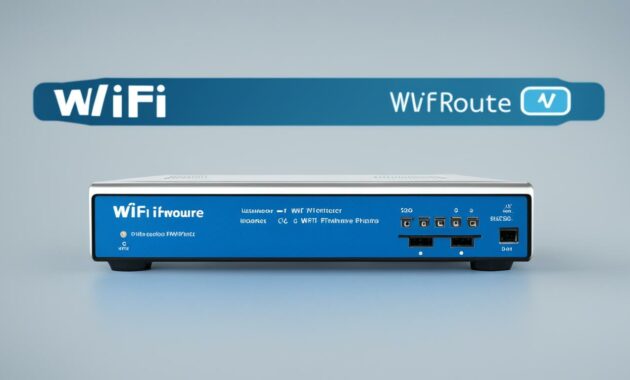
Hubungi Layanan Pelanggan Provider Internet
Jika Anda telah mencoba semua langkah sebelumnya dan masih mengalami masalah koneksi pada router WiFi Anda, saatnya untuk menghubungi layanan pelanggan provider internet Anda. Tim layanan pelanggan mereka akan dapat memberikan bantuan lebih lanjut dan panduan yang spesifik untuk masalah yang Anda hadapi.
Sebelum menghubungi layanan pelanggan, pastikan Anda telah mempersiapkan informasi berikut:
- Nama lengkap serta nomor akun atau nomor pelanggan Anda
- Deskripsi yang jelas mengenai masalah yang Anda alami
- Langkah-langkah apa yang telah Anda coba untuk memperbaikinya
Saat menghubungi layanan pelanggan, bersikaplah sopan dan jelaskan masalah Anda dengan rinci. Jika perlu, catat nomor tiket atau nomor referensi yang diberikan oleh petugas layanan pelanggan sebagai referensi.
Tetaplah tenang dan bersabar saat berbicara dengan petugas layanan pelanggan. Mereka akan bekerja sama dengan Anda untuk menyelesaikan masalah koneksi pada router WiFi Anda dengan sebaik-baiknya.
Kesimpulan
Dalam artikel ini, kita telah membahas cara memperbaiki router WiFi yang tidak bisa terhubung. Koneksi WiFi yang stabil dan lancar sangat penting untuk aktivitas sehari-hari kita, terutama dengan meningkatnya ketergantungan pada internet.
Pertama-tama, pastikan untuk memeriksa koneksi fisik router WiFi Anda. Periksa kabel dan soket penyedia internet untuk memastikan semuanya terhubung dengan benar. Jika itu tidak memecahkan masalah, coba restart router dan perangkat Anda. Hal ini dapat membantu mengatasi masalah koneksi yang tidak stabil atau terputus.
Jika masalah masih berlanjut, ada baiknya untuk mengatur ulang pengaturan pada router WiFi. Anda dapat mengubah password dan nama jaringan WiFi untuk meningkatkan keamanan dan menghindari gangguan yang tidak diinginkan. Selain itu, pastikan juga untuk memperbarui firmware router Anda secara berkala. Pembaruan firmware dapat meningkatkan stabilitas dan kinerja koneksi WiFi Anda.
Jika semua langkah sebelumnya tidak berhasil, jangan ragu untuk menghubungi layanan pelanggan provider internet Anda. Mereka akan dapat memberikan bantuan lebih lanjut dalam memperbaiki masalah koneksi WiFi Anda. Ingatlah bahwa pentingnya mengikuti langkah-langkah yang tepat dan konsultasi dengan profesional jika diperlukan untuk mendapatkan kembali koneksi internet yang lancar dan stabil.

